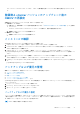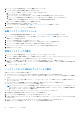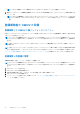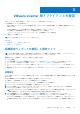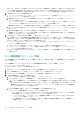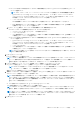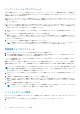Install Guide
Table Of Contents
- OpenManage Integration for VMware vCenterバージョン5.0インストール ガイド
- はじめに
- OMIVVのインストールと設定
- OpenManage Integration for VMware vCenterのダウンロード
- vSphere Client(HTML-5)を使用したOMIVV OVFの導入
- OMIVVアプライアンスの設定
- ネットワーク タイム プロトコル サーバーのセットアップ
- 2つのネットワーク アダプターを用いたOMIVVアプライアンスの設定
- 証明書署名要求(CSR)の生成
- HTTPS証明書のアップロード
- OpenManage Integration for VMware vCenterの登録とライセンス ファイルのインポート
- 非管理者ユーザーによるvCenterサーバーの登録
- 登録済みvCenterバージョンのアップグレード後のOMIVVの再設定
- インストールの確認
- バックアップおよび復元の管理
- OMIVVアプライアンスとリポジトリーの場所のアップデート
- RPMを使用したOMIVVアプライアンスのアップグレード
- バックアップと復元を使用したOMIVVアプライアンスのアップグレード
- OpenManage Integration for VMware vCenterの登録解除
- 登録解除後のOMIVVの回復
- VMware vCenter用アプライアンスの設定
- Dell EMC サポートサイトからのドキュメントへのアクセス
- 関連マニュアル
1. [[バックアップおよび復元設定]]ページで[[編集]]をクリックします。
2. ハイライトされた[[設定と詳細]]領域で、以下を行います。
a. [バックアップの場所] にバックアップファイルのパスを入力します。
b. [[ユーザー名]]にユーザー名を入力します。
c. [パスワード]にパスワードを入力します。パスワード末尾での%記号の使用はサポートされていません。
d. [[バックアップを暗号化するために使用するパスワード]]のボックスに、暗号化パスワードを入力します。
暗号化パスワードには英数字および!、@、#、$、%、*などの特殊文字を使用できます。
e. [パスワードの確認] に暗号化パスワードを再度入力します。
3. これらの設定を保存するには、[適用]をクリックします。
4. バックアップスケジュールを設定します。「自動バックアップのスケジュール」を参照してください。
この手順の後で、バックアップスケジュールを設定します。
自動バックアップのスケジュール
バックアップの場所と資格情報の設定の詳細については、「バックアップおよび復元の設定」を参照してください。
1. [[バックアップおよび復元設定]]ページで、[[自動スケジュールされたバックアップの編集]]をクリックします。
関連フィールドが有効になります。
2. バックアップを有効化するには、[有効] をクリックします。
3. バックアップ ジョブを実行したい曜日の[[バックアップの日]]チェック ボックスを選択します。
4. [[バックアップの時刻(24 時間、HH:mm)]]に、時刻を HH:mm 形式で入力します。
[次のバックアップ] に、次にスケジュールされたバックアップの日付と時刻が表示されます。
5. [適用] をクリックします。
即時のバックアップの実行
1. [[バックアップおよび復元設定]]ページで、[[今すぐバックアップ]]をクリックします。
2. バックアップ設定から場所と暗号化パスワードを使用するには、[[今すぐバックアップ]]ダイアログ ボックスで、[[バックア
ップ設定の場所と暗号化パスワードを使用する]]チェック ボックスをオンにします。
3. [バックアップの場所]、[ユーザー名]、[パスワード]、および [暗号化用パスワード] に値を入力します。
暗号化パスワードには英数字および!、@、#、$、%、*などの特殊文字を使用できます。パスワードの作成には文字の制限はあ
りません。
4. [バックアップ] をクリックします。
バックアップからの OMIVV データベースの復元
以前のバージョンから OMIVV を復元した場合:
● 11G ベアメタル サーバーはサポートされません。復元後は 12G 以降の世代のサーバーのみが保持されます。
● ハードウェア プロファイルと導入テンプレートはサポートされません。導入にはシステム プロファイルを使用することを推奨
します。
● 11G サーバーでスケジュールされた導入タスクと、ハードウェア プロファイル ベースの導入テンプレートを使用した導入タスク
はキャンセルされます。
● すべての 11G サーバーが認証情報プロファイルから削除され、使用されていたライセンスは放棄されます。
● リポジトリー プロファイルは 64 ビット バンドルのみを使用します。
メモ: 4.x から 5.x へのバックアップと復元を実行すると、OMIVV は 5.x の 32 ビット ファームウェア バンドルをサポートし
ていないため、クラスター プロファイル名に対して警告記号が表示されます。クラスター プロファイルの最新の変更を使
用するには、クラスター プロファイルを編集します。
● 11G サーバーでスケジュールされたファームウェア アップデート ジョブはキャンセルされます。
復元の操作では、復元作業の完了後に OMIVV アプライアンスが再起動します。
1. [[バックアップおよび復元設定]]ページで、[[今すぐ復元]]をクリックします。
2. [[今すぐ復元]]ダイアログ ボックスで、[[ファイルの場所]]にパスを入力し、バックアップの.gz ファイルを CIFS/NFS 形式
で入力します。
3. バックアップファイルの[[ユーザー名]]、[[パスワード]]および[[暗号化パスワード]]を入力します。
暗号化パスワードには英数字および!、@、#、$、%、*などの特殊文字を使用できます。
32 OMIVV のインストールと設定